不少小伙伴都想知道win10系统如何添加启动项,那么下面就和大家分享一下win10启动项怎么设置,一起来看看详细内容吧!
win10系统如何添加启动项:
使用组合键win+i打开运行窗口,输入“shell:startup”打开启动项文件夹。如果要添加启动项,可以将软件快捷方式复制到启动项文件夹中。
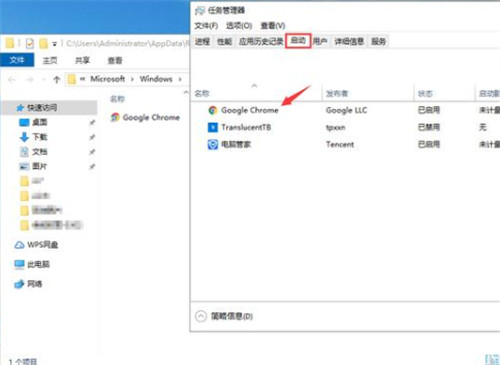
打开任务管理器,选择“启动”选项卡,可以看到刚刚添加的启动项,将启动项文件夹内的快捷方式删除的话,启动项也就随之取消了。
win10启动项怎么设置:
1、 在“我的电脑”-》“右键”-》“管理”
2、打开任务计划程序,创建基本任务
3、填写名字描述,点击下一步
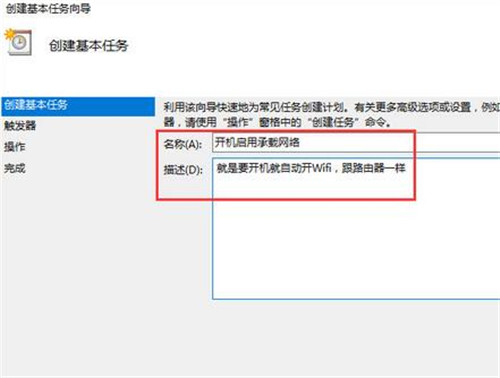
4、选择触发执行时间,输入密码登录后执行,然后下一步
5、选择一个操作,批处理,可选参数不管,直接下一步即可。
以上就是“win10系统如何添加启动项 win10启动项怎么设置”的全部内容了,希望对大家有所帮助。

2021-07-19 16:40

2021-07-19 16:40

2021-07-19 16:39

2021-07-19 16:40

2021-07-19 16:39

2021-07-19 16:40

2021-07-19 16:39

2021-07-19 16:38

2021-07-19 16:38

2021-07-19 16:38

2021-07-19 16:38

2021-07-19 16:37

2021-07-19 16:37

2021-07-19 16:36